Kaip apsaugoti dokumentus ir PDF failus su „Microsoft Office“
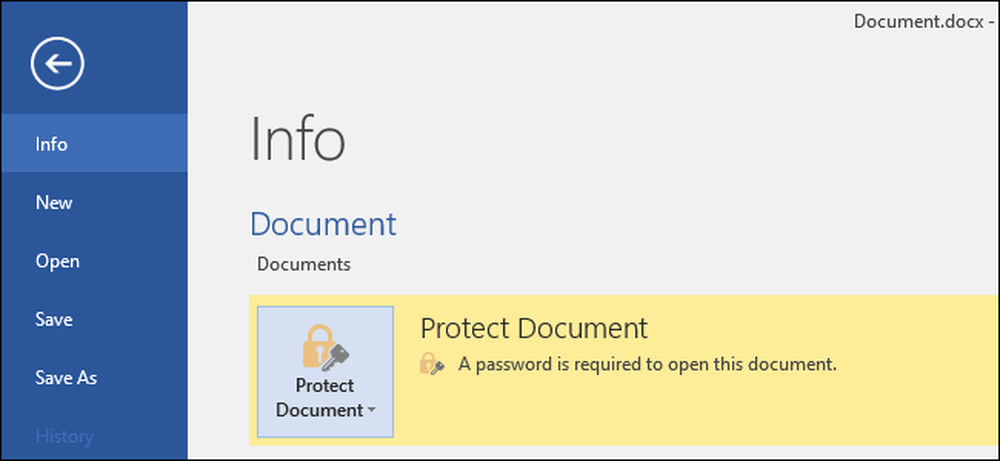
„Microsoft Office“ leidžia užšifruoti „Office“ dokumentus ir PDF failus, kad niekas net negalėtų peržiūrėti failo, nebent jie turi slaptažodį. Šiuolaikinės „Office“ versijos naudoja saugų šifravimą, kurį galite pasikliauti, darant prielaidą, kad nustatysite tvirtą slaptažodį.
Toliau pateiktos instrukcijos taikomos „Microsoft Word“, „PowerPoint“, „Excel“ ir „Access 2016“, tačiau procesas turi būti panašus kitose naujausiose „Office“ versijose.
Kaip saugus „Microsoft Office“ slaptažodžių apsauga?
„Microsoft Office“ slaptažodžių apsaugos funkcijos praeityje įgijo blogą repo. Nuo Office 95 iki Office 2003 šifravimo schema buvo labai silpna. Jei turite „Office 2003“ ar ankstesnės versijos slaptažodžiu apsaugotą dokumentą, slaptažodis gali būti lengvai ir greitai apeinamas plačiai prieinama slaptažodžio krekingo programine įranga.
„Office 2007“ „Microsoft“ rimtai žino apie saugumą. „Office 2007“ persijungė į išplėstinį šifravimo standartą (AES) 128 bitų raktu. Tai plačiai laikoma saugia ir reiškia, kad „Office“ dabar naudoja tikrą, stiprų šifravimą, kad apsaugotų jūsų dokumentus, kai nustatote slaptažodį. Išbandėme PDF šifravimo funkciją ir nustatėme, kad jis naudoja ir 128 bitų AES šifravimą „Office 2016“.
Yra du dideli dalykai, kuriuos reikia stebėti. Pirma, tik slaptažodžiai, visiškai užšifruojantys dokumentą, yra saugūs. „Office“ taip pat leidžia nustatyti slaptažodį, skirtą teoriškai „apriboti redagavimą“, leidžiant žmonėms peržiūrėti failą, bet ne redaguoti jį be slaptažodžio. Šis slaptažodžio tipas gali būti lengvai įtrūkęs ir pašalintas, leidžiantis žmonėms redaguoti failą.
Be to, „Office“ šifravimas veikia gerai, jei taupote į šiuolaikinius dokumentų formatus, pvz., .Docx. Jei išsaugosite senesnius dokumentų formatus, pvz., „.Oc“, kurie yra suderinami su „Office 2003“ ir anksčiau, „Office“ naudos senesnę, nesaugią šifravimo versiją.
Tačiau tol, kol išsaugosite failus šiuolaikiniuose Office formatuose ir naudosite parinktį „Šifruoti su slaptažodžiu“, o ne „Redaguoti redagavimą“, jūsų dokumentai turėtų būti saugūs.
Kaip apsaugoti „Office“ dokumentą
Norėdami apsaugoti „Office“ dokumentą, pirmiausia atidarykite ją „Word“, „Excel“, „PowerPoint“ arba „Access“. Spustelėkite viršutiniame kairiajame ekrano kampe esantį meniu „Failas“. Informacijos srityje spustelėkite mygtuką „Protect Document“ ir pasirinkite „Encrypt with Password“.
„Microsoft Word“ mygtukas vadinamas „Apsaugoti dokumentą“, tačiau kitose programose jis pavadintas panašiu. „Microsoft Excel“ programoje „Microsoft PowerPoint“ ieškokite „Protect Workbook“ ir „Protect Presentation“. „Microsoft Access“ skirtuke „Informacija“ matysite tik mygtuką „Šifruoti su slaptažodžiu“. Priešingu atveju veiksmai bus tokie patys.
PASTABA: Jei norite tik apriboti dokumento redagavimą, čia galite pasirinkti „Apriboti redagavimą“, tačiau, kaip sakėme, tai nėra labai saugi ir lengvai apeinama. Geriau užšifruoti visą dokumentą, jei galite.
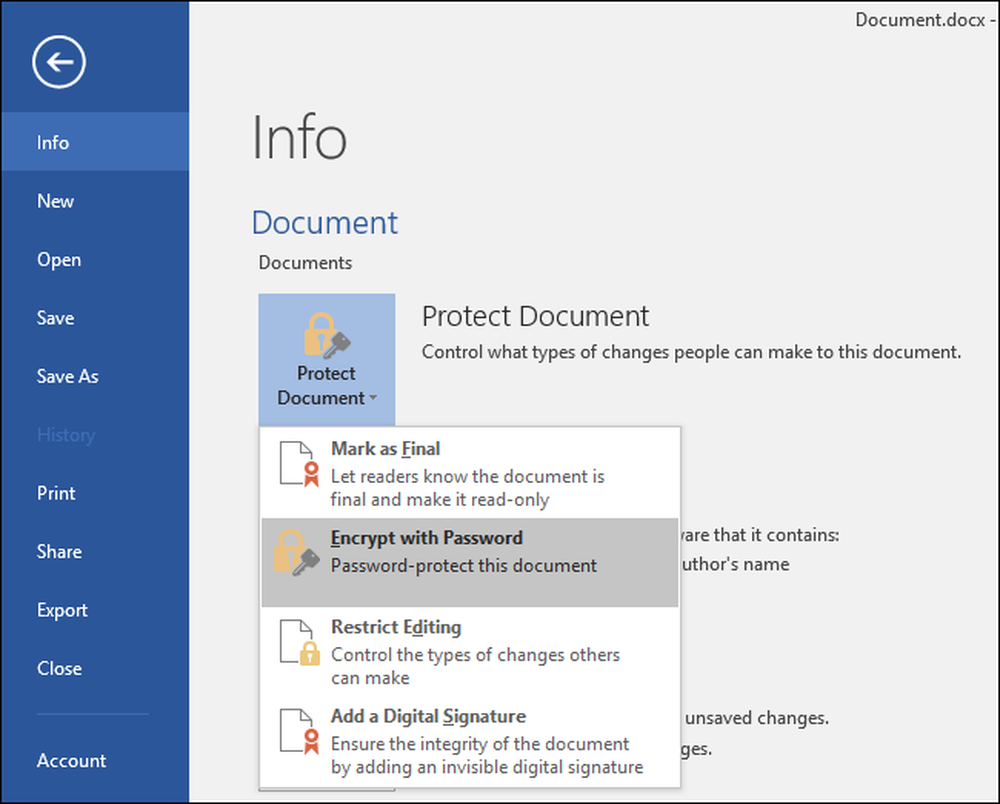
Įveskite slaptažodį, su kuriuo norite šifruoti dokumentą. Čia norite pasirinkti gerą slaptažodį. Silpnas slaptažodžius galima lengvai atspėti krekingo programine įranga, jei kas nors gauna prieigą prie dokumento.
Įspėjimas: Prarasite prieigą prie dokumento, jei kada nors pamiršsite savo slaptažodį, todėl saugokitės! „Microsoft“ pataria jums užsirašyti dokumento pavadinimą ir jo slaptažodį ir saugoti ją saugioje vietoje.
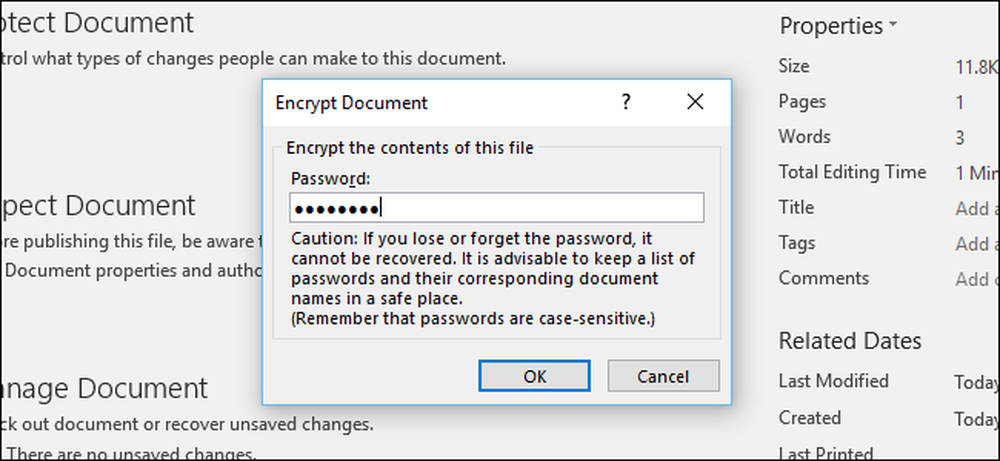
Kai dokumentas yra užšifruotas, informaciniame ekrane pamatysite pranešimą „Norint atidaryti šį dokumentą“.
Kitą kartą atidarius dokumentą, pamatysite langelį „Įveskite slaptažodį, kad galėtumėte atidaryti failą“. Jei įvesite teisingą slaptažodį, dokumento negalėsite peržiūrėti.
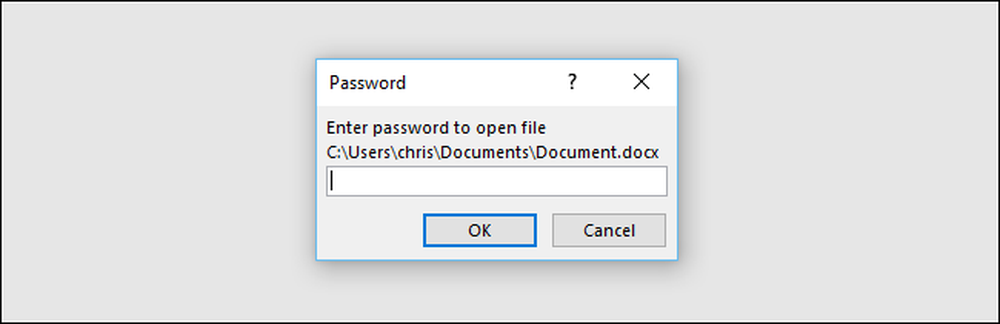
Norėdami pašalinti apsaugą nuo slaptažodžio iš dokumento, spustelėkite mygtuką „Apsaugoti dokumentą“ ir vėl pasirinkite „Šifruoti su slaptažodžiu“. Įveskite tuščią slaptažodį ir spustelėkite „Gerai“. „Office“ pašalins slaptažodį iš dokumento.
Kaip sukurti slaptažodžiu apsaugotą PDF failą
„Office“ dokumentą taip pat galite eksportuoti į PDF failą ir apsaugoti PDF failą. PDF dokumentas bus užšifruotas pateiktu slaptažodžiu. Tai veikia „Microsoft Word“, „Excel“ ir „PowerPoint“.
Norėdami tai padaryti, atidarykite dokumentą, spustelėkite mygtuką „Failas“ ir pasirinkite „Eksportuoti“. Spustelėkite mygtuką „Sukurti PDF / XPS“, kad eksportuotumėte dokumentą kaip PDF failą.
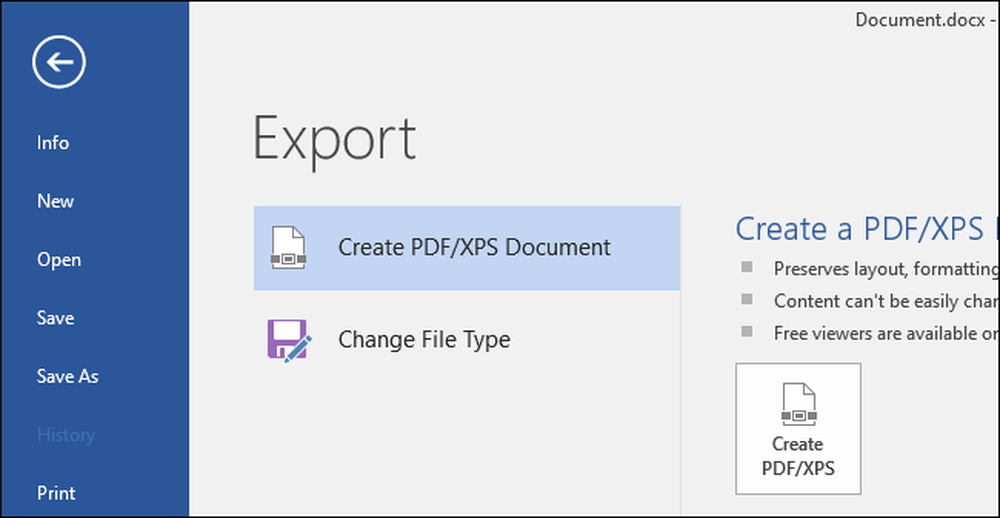
Spustelėkite mygtuką „Parinktys“, esantį įrašymo dialogo lango apačioje. Funkcijų lango apačioje įjunkite parinktį „Šifruoti dokumentą slaptažodžiu“ ir spustelėkite „Gerai“.
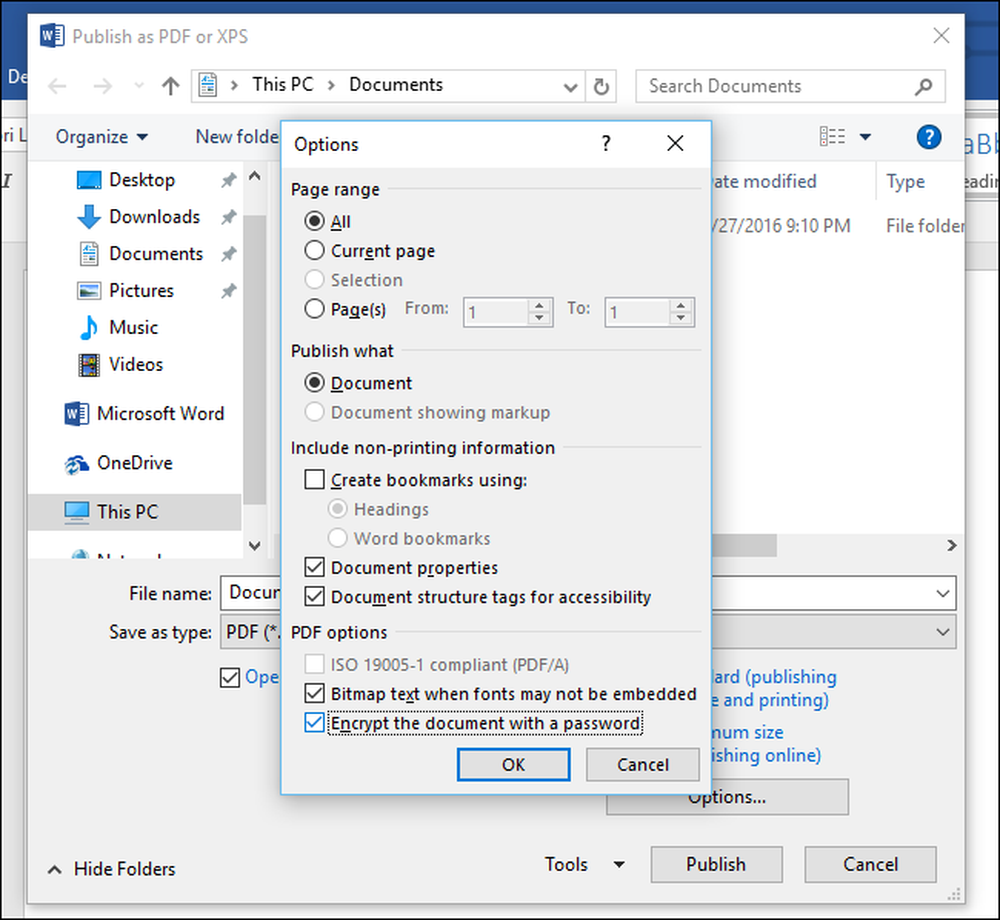
Įveskite slaptažodį, kurį norite užšifruoti PDF failą, tada spustelėkite „Gerai“.
Baigę įveskite PDF failo pavadinimą ir spustelėkite mygtuką „Paskelbti“. Biuras eksportuos dokumentą į apsaugotą PDF failą.
Įspėjimas: Jūs negalėsite peržiūrėti PDF failo, jei pamiršote slaptažodį. Būtinai stebėkite jį arba neteksite prieigos prie PDF failo.

Atidarę turėsite įvesti PDF failo slaptažodį. Pvz., Jei atidarote PDF failą „Microsoft Edge-Windows 10“ numatytame PDF vaizduoklyje, prieš jį pamatysite, turėsite įvesti slaptažodį. Tai taip pat veikia ir kituose PDF skaitytuvuose.
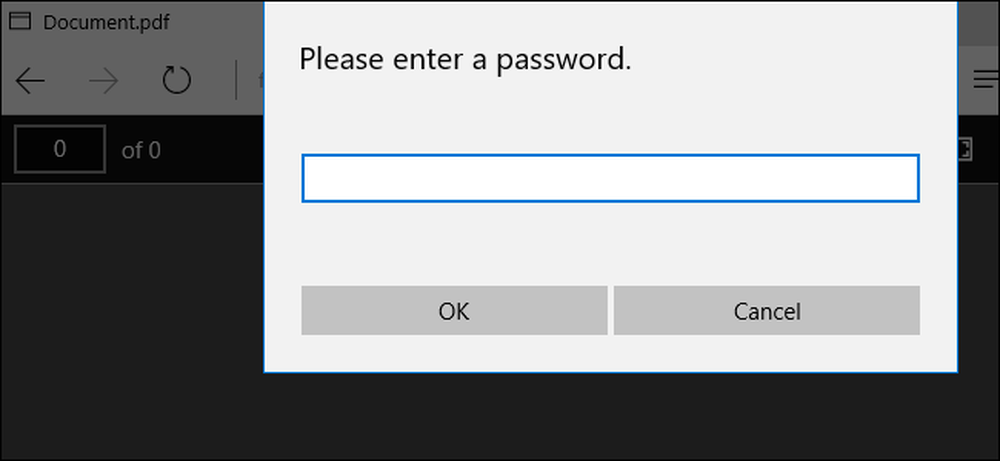
Ši funkcija gali padėti apsaugoti ypač slaptus dokumentus, ypač kai juos saugote USB diske arba internetinėje saugykloje, pvz., „Microsoft OneDrive“.
Viso disko šifravimas, pvz., „Device Encryption“ ir „BitLocker“ „Windows“ kompiuteryje arba „FileVault“ „Mac“, yra saugesnis ir neskausmingesnis, apsaugant visus jūsų kompiuteryje esančius dokumentus, tačiau ypač jei kompiuteris pavogtas.




